Motionblinds
该集成允许您控制来自Coulisse B.V.
此外,以下品牌也被报告与此集成兼容:
- Acomax
- AMP Motorization
- Bliss Automation - Alta Window Fashions
- Bloc Blinds
- Brel Home
- 3 Day Blinds
- Decorquip Dream
- Diaz
- Dooya
- Gaviota
- Havana Shade
- Heicko
- Hurrican Shutters Wholesale
- Inspired Shades
- iSmartWindow
- Krispol
- Linx
- Madeco
- Martec
- Motionblinds
- Raven Rock MFG
- ScreenAway
- Smart Rollo (SIRO)
- Smartblinds
- Smart Home
- Ublockout
- Uprise Smart Shades
该集成允许直接控制支持WiFi连接的百叶窗,并控制连接到433MHz WiFi桥的单向和双向百叶窗。 以下桥接被报告与此集成兼容:
- CM-20 Motionblinds桥接
- CMD-01 Motionblinds迷你桥接
- DD7002B连接器桥接
- D1554连接器迷你桥接
- DD7002B Brel-Home盒
- D1554 Brel Home USB插头
- Brel HUB-03
- Acomax FX-I 620桥接Maxi
- Linx Hub
- Linx Hub迷你
- Linx Hub USB
- SIRO Connect SI7002
- SIRO Connect SI7005
- Heicko Smart Stick 1ST
- DD7006A智能家居桥接
- Dreamhub Pro 191726
- Dreamhub迷你191717
配置
要将 Motionblinds integration 添加到您的 Home Assistant 实例中,请使用此 My 按钮:
Motionblinds 可以被 Home Assistant 自动发现。如果发现了实例, 它将显示为 已发现。您可以立即进行设置。
如果没有自动发现,请不要担心!您可以设置一个 手动集成条目:
-
浏览到您的 Home Assistant 实例。
-
转到
设置 > 设备与服务。 -
在右下角,选择
Add Integration 按钮。 -
从列表中选择 Motionblinds。
-
按照屏幕上的说明完成设置。
检索API密钥
设置Home Assistant集成所需的16个字符的API密钥需要先将百叶窗/桥接连接到其品牌的官方应用程序。 在该应用中,通常通过在”关于”页面的特定位置点击多次来找到密钥。
Motionblinds应用
Motionblinds API使用可以从官方”Motionblinds”应用中检索的16个字符密钥,该应用适用于IOS
打开应用,点击右上角的三个点,进入”设置”,进入”Motion APP 关于”,请快速点击此”Motion APP 关于”页面5次,将出现一个弹出窗口,给您密钥。
请注意,在提供给Home Assistant时需要在密钥中包含”-“字符。密钥需类似于12ab345c-d67e-8f
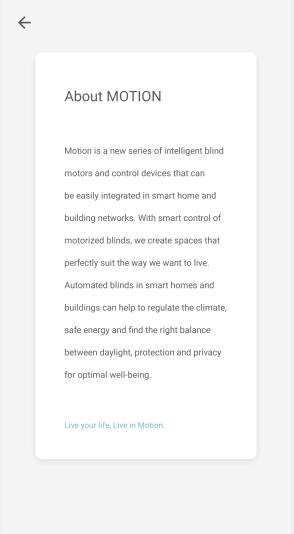
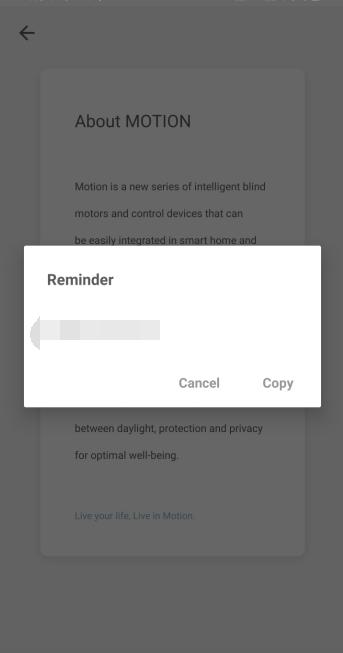
Brel Home应用
在Brel Home应用的iOS中,进入我页面(主页第四个标签),在该页面底部多次点击”版本 x.x.x(xxxx)“灰色信息,弹出窗口将显示密钥。
在Brel Home应用的Android中,进入我页面(主页第四个标签),在照片右侧多次点击,将弹出窗口显示密钥。
Bloc Blinds应用
在官方Bloc Blinds应用中,进入设置(三个条 > 齿轮图标),进入关于页面,连续点击中间的Bloc Blinds图标五次,将弹出窗口显示密钥。
3 Day Blinds应用
在3 Day Blinds应用中,进入主屏幕,进入设置(左上角的三个条 > 齿轮图标),从底部选择关于,在屏幕中央快速点击3 Day Blinds图标5次,将弹出窗口显示密钥。
Connector应用
要获取API密钥(iOS应用
- 在应用的左侧边栏,打开设置
(齿轮图标)。 - 选择Connector应用的关于页面。
- 在关于页面上点击屏幕5次。
- 这将打开一个窗口,显示API密钥。
最爱位置
转到最爱位置按钮实体允许您将百叶窗移动到其喜爱的位置信息。要显示这个实体,您首先需要在移动应用中将百叶窗的最爱位置设置好,使用遥控器或百叶窗上的按钮。有关说明,请参阅您特定百叶窗的手册。
将当前位置设置为最爱按钮实体允许您更改最爱位置。为此,百叶窗必须首先通过短按百叶窗上的重置按钮进入编程模式。它会开始步进(反复小幅上下移动)。然后,您可以使用将当前位置设置为最爱实体。完成后,再次短按重置按钮以退出编程模式。
自上而下(TDBU)百叶窗
TDBU百叶窗由两个由两个电机控制的杆组成,上下分别用织物隔开。 上下杆可以独立移动,以覆盖窗户的不同部分。 控制这两个杆可以通过将创建的三种不同实体进行:顶部、中部和组合。
顶部实体
- ‘上/打开’将顶部杆移动到窗口的顶部(绝对位置100)。
- ‘下/关闭’将顶部杆移动到底部杆的位置,因此,使窗户上被覆盖的部分尽可能小,但两个杆将处于底部杆的位置(而不是窗口的顶部)。当杆完全移动在一起时,顶部杆将不再接受其他”下”命令。首先需要将顶部杆移动向上,即使底部杆已经向下移动。
- ‘位置’是顶部杆可以移动的相对位置,因此从窗口的顶部(100)到底部杆的位置(0),请注意,如果底部杆已移动,位置将因此改变,因为顶部杆允许移动的空间发生变化。
- ‘绝对位置’是顶部杆相对于窗户的位置,因此0 = 窗户底部,100 = 窗户顶部。请注意,并不是所有绝对位置在任何时刻都是可达到的,这取决于底部杆。
- ‘宽度’是由织物覆盖的窗户的百分比(顶部和底部杆之间的空间)。
底部实体
- ‘上/打开’将底部杆移动到顶部杆的位置。当杆完全移动在一起时,底部杆将不再接受其他”上”命令。首先需要将底部杆向下移动,即使顶部杆已经向上移动。
- ‘下/关闭’将顶部杆移动到窗户的底部(绝对位置0)。
- ‘位置’是底部杆可以移动的相对位置,因此从顶部杆的位置(100)到窗户的底部(0),请注意,如果顶部杆已移动,位置将因此改变,因为底部杆允许移动的空间发生变化。
- ‘绝对位置’是底部杆相对于窗户的位置,因此0 = 窗户底部,100 = 窗户顶部。请注意,并不是所有绝对位置在任何时刻都是可达到的,这取决于顶部杆。
- ‘宽度’是由织物覆盖的窗户的百分比(顶部和底部杆之间的空间)。
组合实体
- ‘上/打开’将顶部和底部杆同时移动到窗口顶部,有效地尽可能少地遮挡窗户(宽度为0%)。
- ‘下/关闭’将顶部杆移动到窗户顶部,底部杆移动到窗户底部,有效地覆盖整个窗户(宽度为100%)。
- ‘位置’是底部和顶部杆之间的中心的相对位置,中心可以移动,因此基本上,底部和顶部杆覆盖的区域可以在不改变其大小的情况下进行移动,顶部杆可以移到窗口顶部,底部杆可以移到窗户底部。
- ‘绝对位置’是底部和顶部杆之间的中心相对于窗户的位置,因此0 = 窗户底部,100 = 窗户顶部。请注意,并不是所有绝对位置在任何时刻都是可达到的,这取决于宽度。
- ‘宽度’是由织物覆盖的窗户的百分比(顶部和底部杆之间的空间)。
TDBU注意事项
由于默认情况下在Home Assistant中使用相对位置,因此与TDBU百叶窗的场景将无法正常工作(根据顶部和底部当前的位置,某个位置(70)将与窗户的不同位置相对应)。
因此,建议使用脚本或与TDBU组合实体的自动化,使用motion_blinds.set_absolute_position指定absolute_position和width。
这将确保达到相对于窗户的相同绝对位置,而不会让底部或顶部杆移动到不允许的绝对位置。
当使用motion_blinds.set_absolute_position动作与将底部或顶部杆移动到将使它们碰撞的位置的值时,什么也不会发生。日志中将记录错误,表明该位置不允许,TDBU百叶窗将不会移动。
因此,在使用Home Assistant中的任何动作与TDBU百叶窗时始终安全。
动作 motion_blinds.set_absolute_position
对于简单的百叶窗,motion_blinds.set_absolute_position与cover.set_cover_position操作相同。
TDBU百叶窗
对于TDBU百叶窗,motion_blinds.set_absolute_position将设定相对于窗户本身的绝对位置。
cover.set_cover_position将设定相对于TDBU百叶窗允许移动的空间的缩放位置。
具有倾斜功能的百叶窗
对于具有倾斜功能的百叶窗,可以指定新的位置和倾斜角度,百叶窗将移动到新位置并调整其倾斜角度。如果发布常规的cover.set_cover_position,并立即发布cover.set_cover_tilt_position,百叶窗将停止移动并开始调整倾斜角度,直到达到预期位置。
| 数据属性 | 可选 | 描述 |
|---|---|---|
entity_id |
是 | 要控制的Motionblinds遮盖实体的名称。例如 cover.TopDownBottomUp-Bottom-0001
|
absolute_position |
否 | 要移动到的绝对位置。例如70 |
tilt_position |
是 | 要移动到的倾斜位置。例如50 |
width |
是 | 可选地指定被覆盖的宽度,仅适用于TDBU组合实体。例如30 |
故障排除
网关的范围
当网关放置得离百叶窗太远时,有时百叶窗会对来自网关的命令做出反应,但网关无法接收来自百叶窗的消息。在这些情况下,百叶窗的位置将无法正确报告(在Home Assistant和百叶窗的移动应用中都是如此)。这可能会导致特别是自上而下的百叶窗的问题,因为对于TDBU,所请求的位置会检查以防止顶部和底部电机之间的碰撞;因此,并不是所有的位置都根据两个电机当前的位置都是允许的。如果网关未能正确接收到当前位置,某些命令可能会错误地被拒绝以防止碰撞。
如果您遇到问题,请尝试将网关放置得更靠近百叶窗。
允许UDP组播通信
Home Assistant使用以下UDP组播地址/端口与网关通信:
- Motion hub接收UDP组播
238.0.0.18:32100 - Motion hub发送UDP组播
238.0.0.18:32101
此通信需要在您的本地网络上被允许。如果百叶窗不可用,您会看到类似以下的错误信息:
在等待更新请求的组播推送时出现5次尝试的超时5.0秒,网关与百叶窗之间的通信可能存在问题。
请确保运动网关和运行Home Assistant的设备位于同一VLAN,并且您的路由器已启用/允许组播。 如果使用不同的VLAN,请确保238.0.0.18:32100和238.0.0.18:32101端口在这些VLAN之间的通信是开放的(未测试或确认工作)。
对于某些路由器,需要禁用所使用无线接口上的”IGMP侦听”,以允许IGMP/组播消息通过。
对于Ubiquiti路由器/接入点,应禁用”启用组播增强(IGMPv3)”。
绕过UDP组播
如果在您的设置中UDP组播无法工作(由于网络限制),此集成可以在本地轮询模式下使用。 转到设置 -> 集成 -> 在已设置的Motionblinds集成上单击“配置” –> 禁用“等待更新时的组播推送”选项(默认禁用)。
Motionblinds集成的默认更新间隔为每10分钟。当UDP组播推送不起作用时,这个轮询间隔可能会稍高。 要增加轮询间隔: 转到设置 -> 集成 -> 在已设置的Motionblinds集成上单击更多选项(三个点)并选择“系统选项” -> 禁用“轮询更新”。 现在创建一个自动化,以时间模式为触发器,选择您想要的轮询时间。 作为操作选择执行操作,选择更新实体,选择其中一个Motionblinds覆盖作为实体。 您只需创建一个自动化,将仅一个Motionblinds覆盖作为实体,其他的将同时更新。
示例YAML自动化自定义轮询间隔(每分钟):
alias: "Motionblinds轮询自动化"
triggers:
- trigger: time_pattern
minutes: "/1"
actions:
- action: homeassistant.update_entity
target:
entity_id: cover.motion_shade